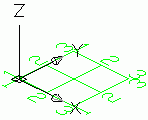
- Klicken Sie in der Multifunktionsleiste auf
 (Gebäuderaster).
(Gebäuderaster).
- Start
 Objekte
Objekte
 (Gebäuderaster)
(Gebäuderaster) - Objekte
 Raster
Raster
 (Gebäuderaster)
(Gebäuderaster)
- Start
- Geben Sie 0,0,0 in der Befehlszeile ein, um den ersten Punkt im Ursprung festzulegen.
- Geben Sie 5000, 5000 ein, um den zweiten Punkt festzulegen.
Anmerkung: Da im Verlauf dieses Befehls zwei Achsenraster erstellt werden, wird das Dialogfeld Eigenschaften nicht angezeigt.
Als Nächstes ändern Sie die Anzahl der Achsen in jeder Gruppe.
- Wählen Sie die X-Achsengruppe aus.
- Klicken Sie mit der rechten Maustaste und wählen Sie im Kontextmenü den Befehl Advance-Eigenschaften. Das Dialogfeld Achsen, parallel wird angezeigt. Alle Änderungen werden hier vorgenommen.
So ändern Sie die Anzahl der Achsen
- Klicken Sie auf die Registerkarte Gruppe.
- Legen Sie die Anzahl auf 3 fest. Beachten Sie, dass der Wert für den Abstand automatisch berechnet wird. Der neue Wert sollte 2500 sein.
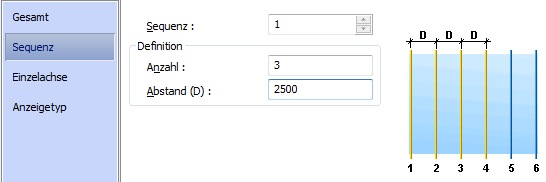
Das Modell ändert sich dynamisch, wenn Werte eingegeben oder neue Werte ausgewählt werden, sodass Sie sofort visuelles Feedback erhalten.
Wiederholen Sie die Schritte für die Achsen in Y-Richtung.